热门标签
热门文章
- 1梯度下降法算法比较和进一步优化_梯度下降法优化
- 2AI各类网络模型的主要功能_ai分类网络
- 3Python基于内存缓存简单实现_from cache import memory_cache
- 4机器学习算法基础:所有实例代码_机器学习行业 代码实例
- 5qt5.12.10 在linux(国产系统)的源码编译、移植问题记录_qt-everywhere-src-5.12.10.tar.xz
- 6BeautifulSoup4 模块中文文档_beautifulsoup中文文档
- 7作业三:软件项目过程模型与规划_用统一过程模型简单设计一个具体软件项目
- 8人工智能开源项目_ai音响开源代码下载
- 9python基础—正则表达式_python pattern
- 10Linux与人工智能的划时代性“交汇”_14.linux操作系统在人工智能中的作用
当前位置: article > 正文
在VMware中安装银河麒麟V10操作系统_vmware安装银河麒麟
作者:weixin_40725706 | 2024-02-29 15:23:20
赞
踩
vmware安装银河麒麟
目录
一,到官网下载银河麒麟V10操作系统
国产操作系统、银河麒麟、中标麒麟、开放麒麟、星光麒麟——麒麟软件官方网站 (kylinos.cn)
下载后的文件就是我们要在虚拟机上设置的映像文件
点击桌面操作系统
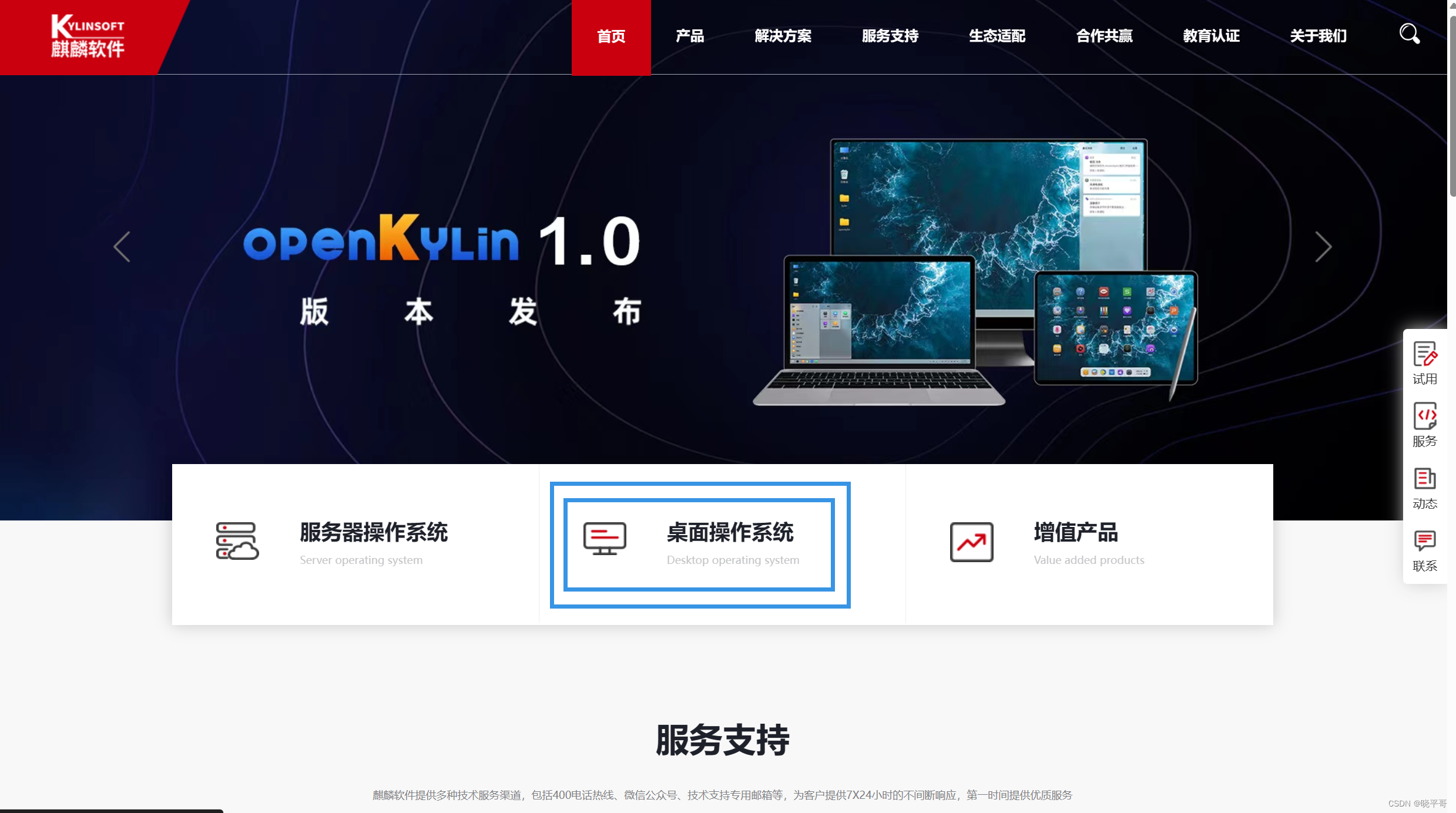
申请试用
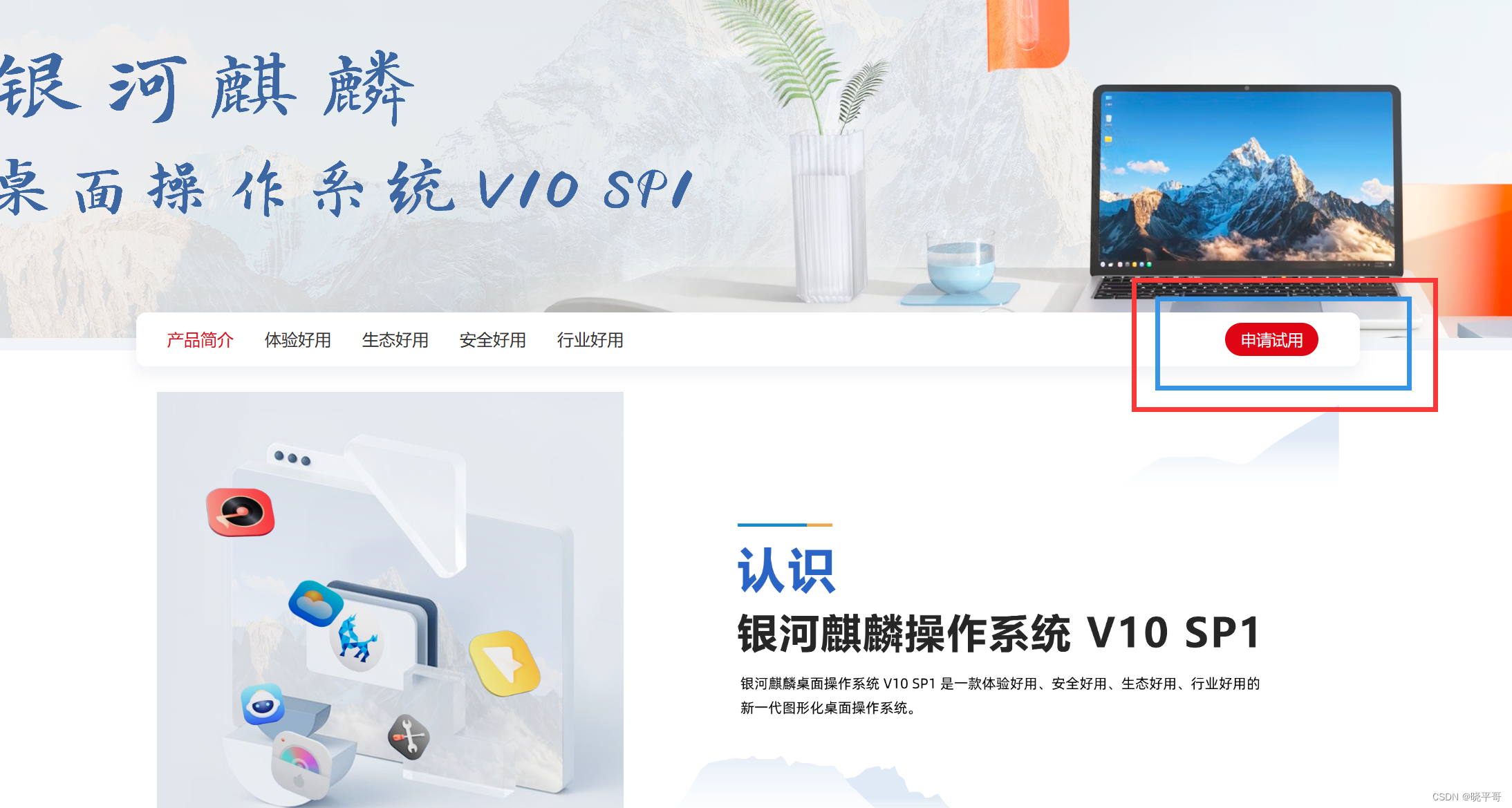
填写信息
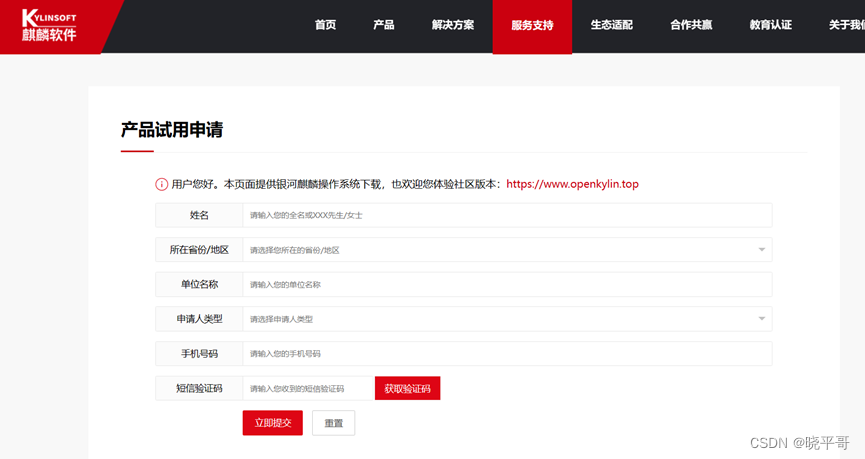
选择适用版本(我这里选择的是 银河麒麟桌面操作系统V10 海光版)
要注意 根据自己的电脑,选择 arm的 还是 x86等其他的
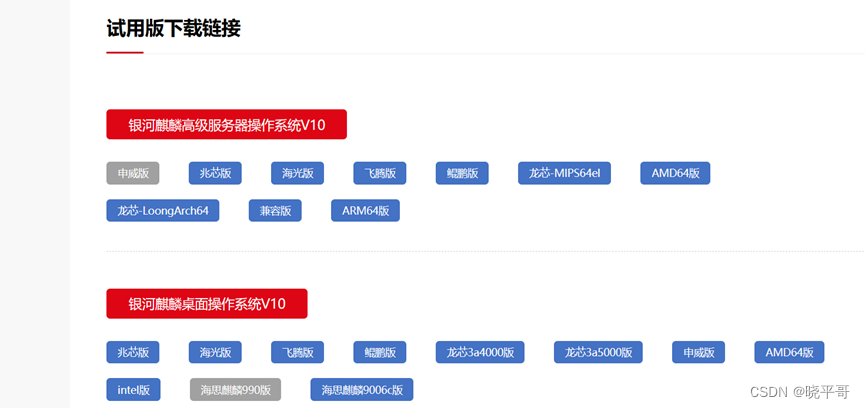
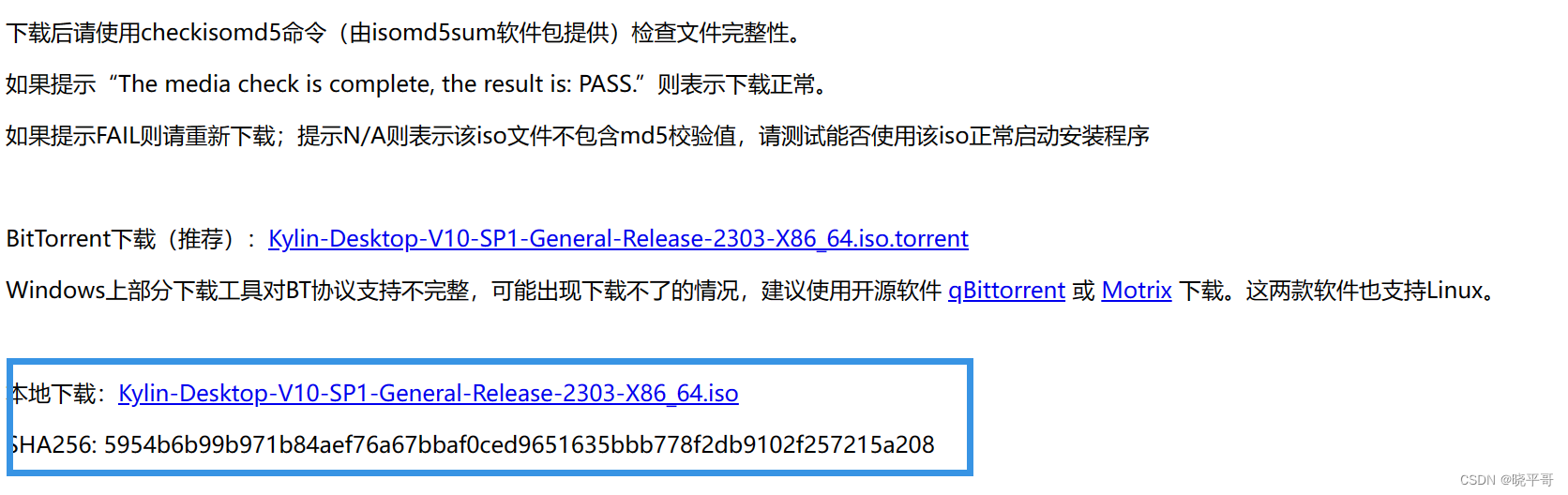
等待下载完成即可
二,在VMware中创建新的虚拟机
鼠标右键点击左侧空白处
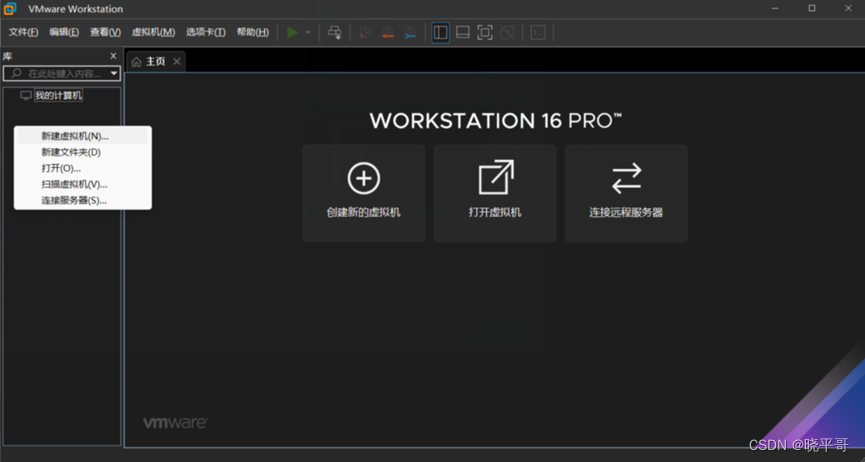
选择 稍后安装操作系统
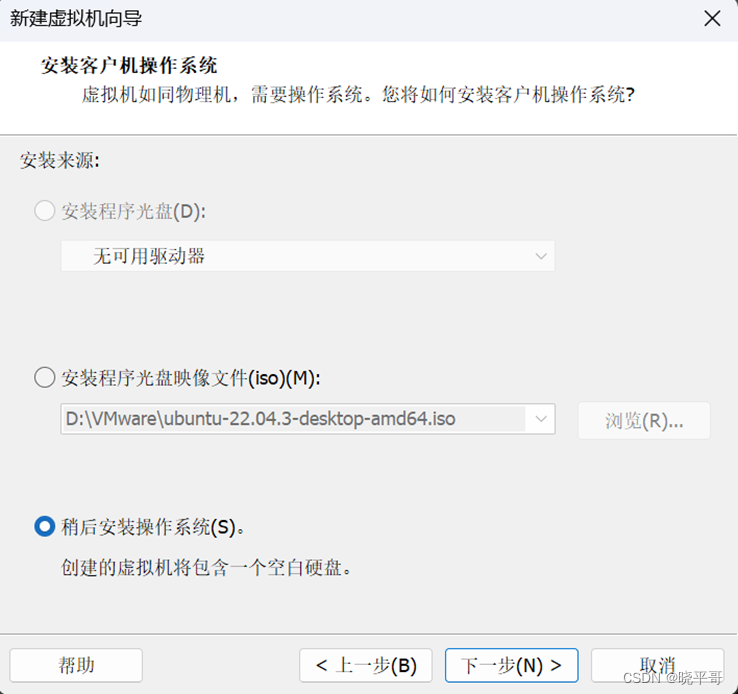
选择 Linux
(因为我已经安装过Ubuntu了,所以这里有显示。但不用管他显示的是什么,只要选择了Linux就行)
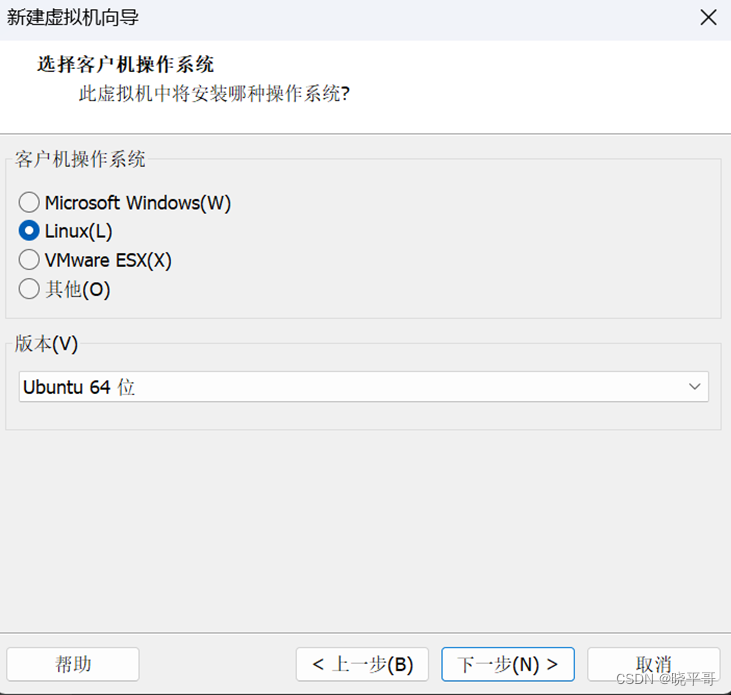
起名和选择存储位置
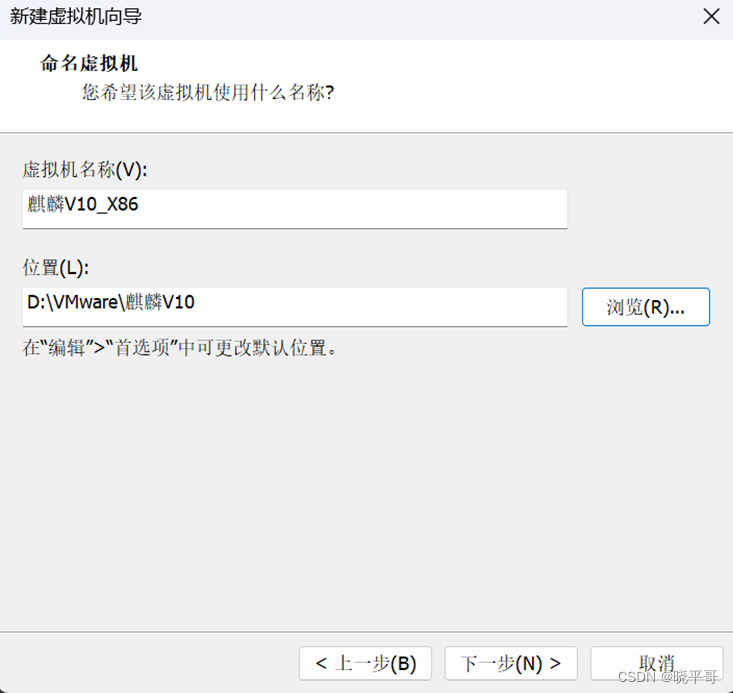
给定磁盘大小,看自己,最好给大点
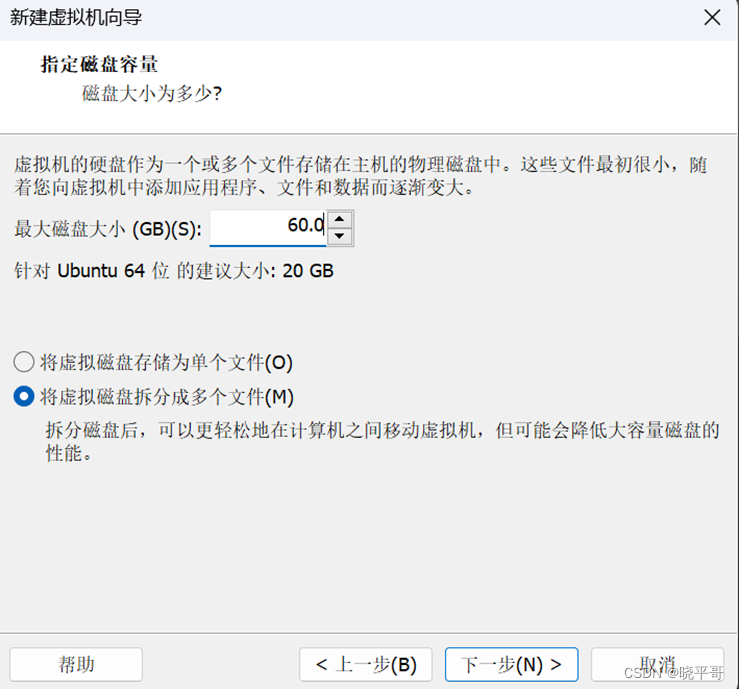
完成创建,点击完成后,就可以看到我们的VMware上有我们的麒麟虚拟机了
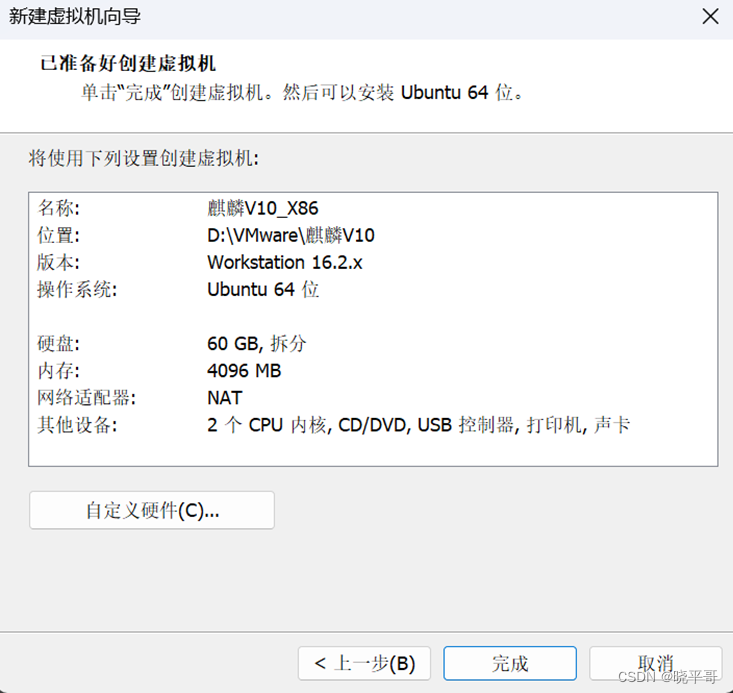
三,配置映像文件等信息
点击 编辑虚拟机设置

给内存(我这里给的4G)
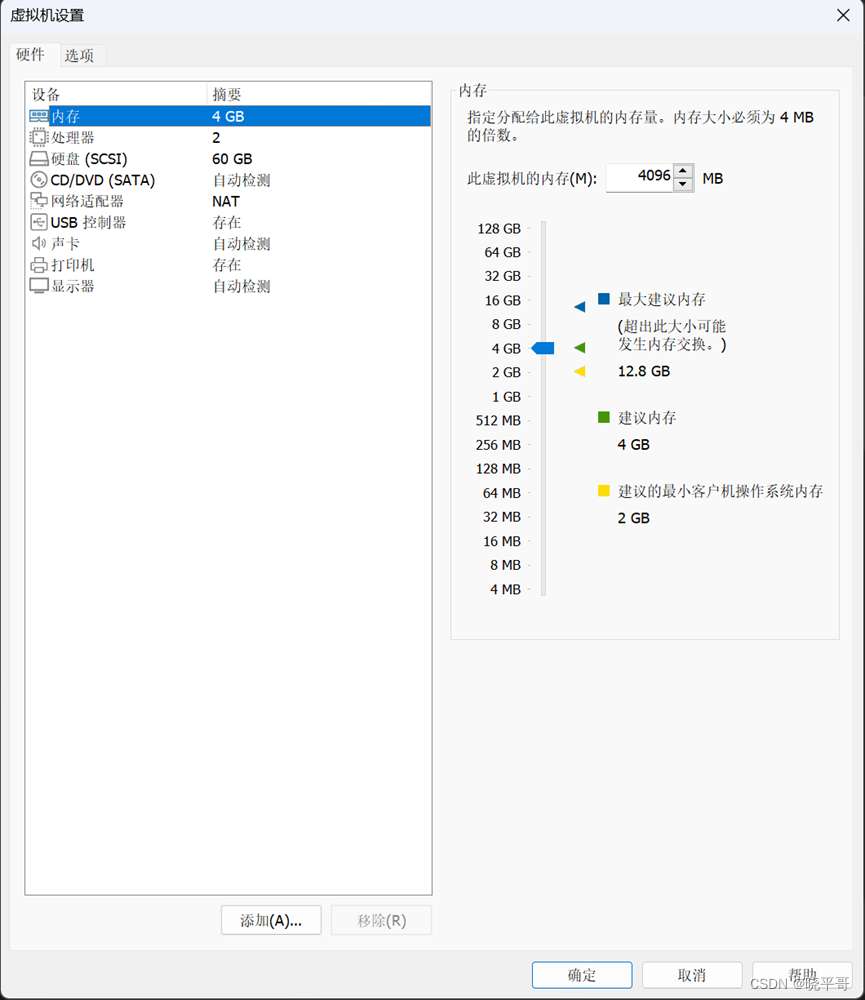
设置映像文件(重点)
(将我们从麒麟官网下载下来的iso文件设置到这里)
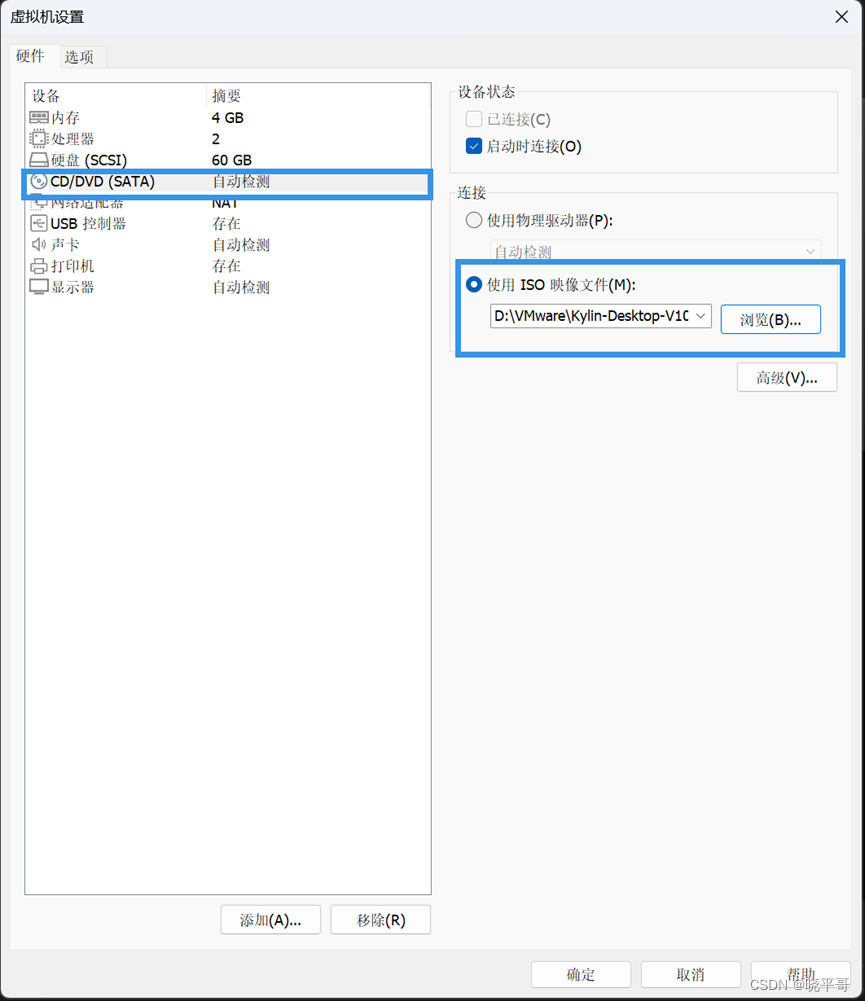
点击确定完成配置。
注意,到这一步还没有结束,要进入麒麟系统安装。
四,进入到麒麟系统进行安装
点击 安装Kylin
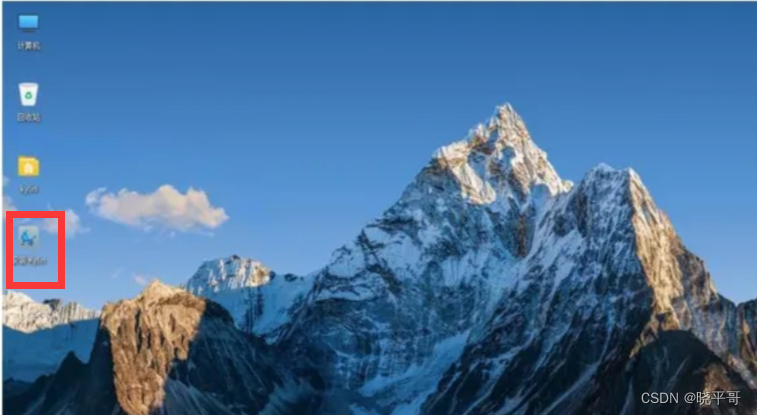
选择语言
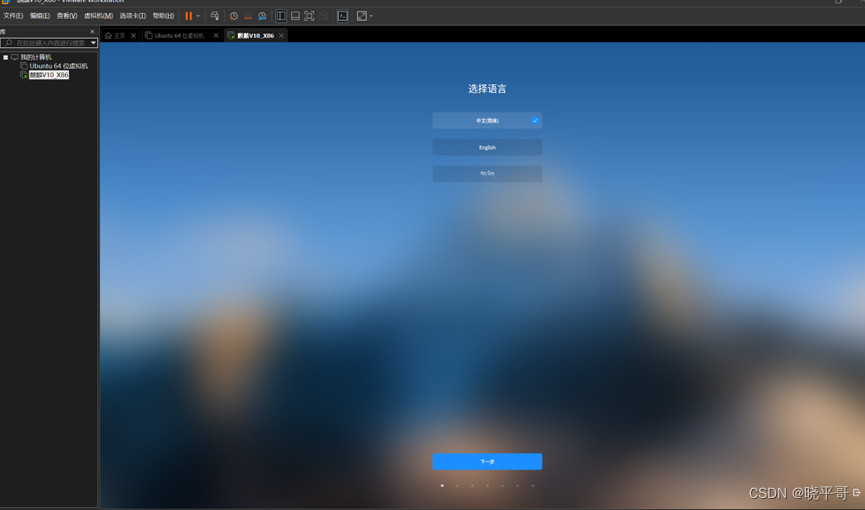
同意协议
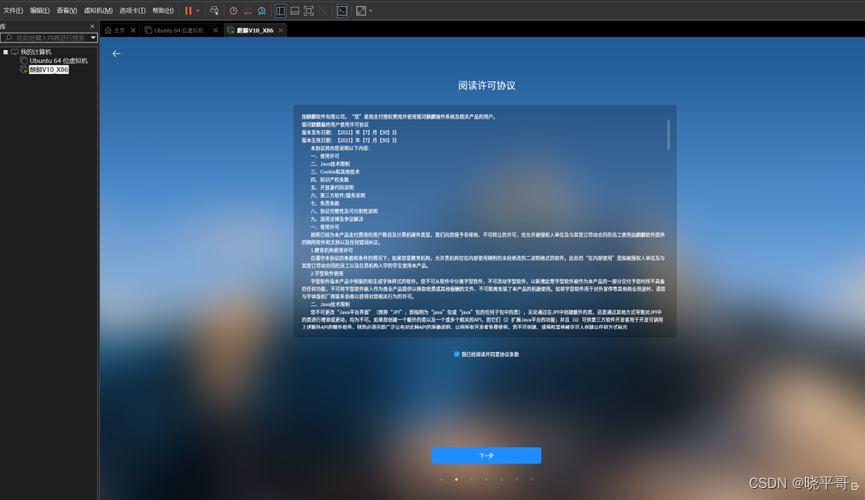
选择时区
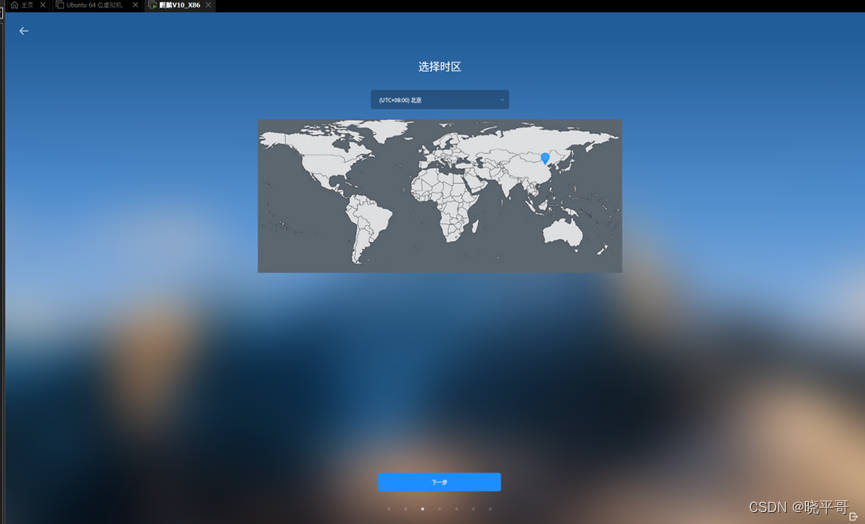
这里选择从Live安装,从光盘安装系统。
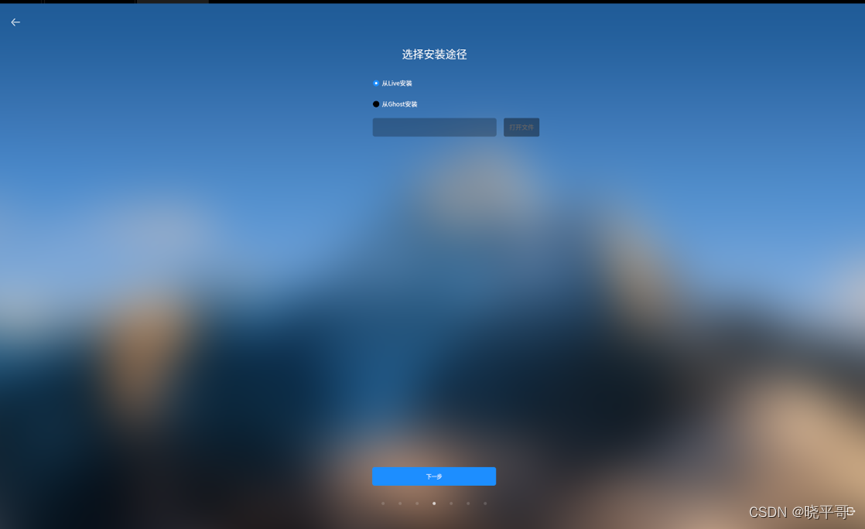
选择安装方式(这里直接全盘安装了,省事。也可以自己选择分区)
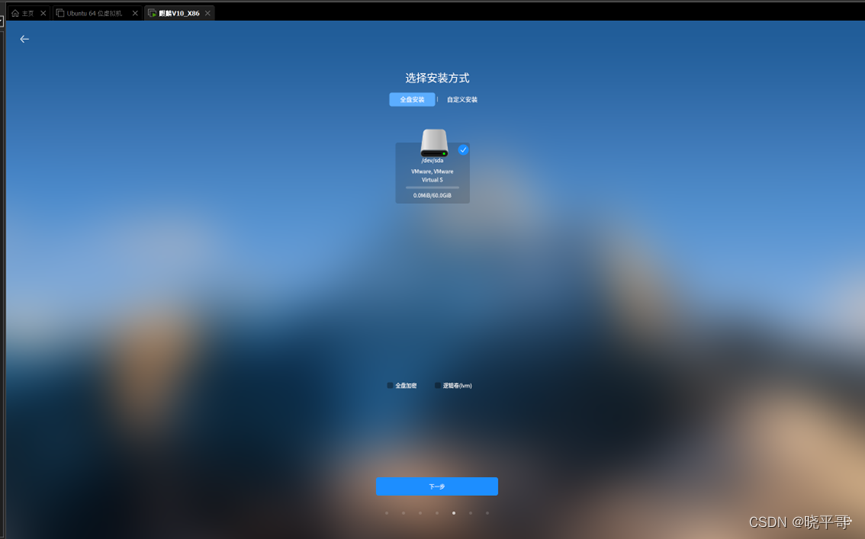
点击下一步
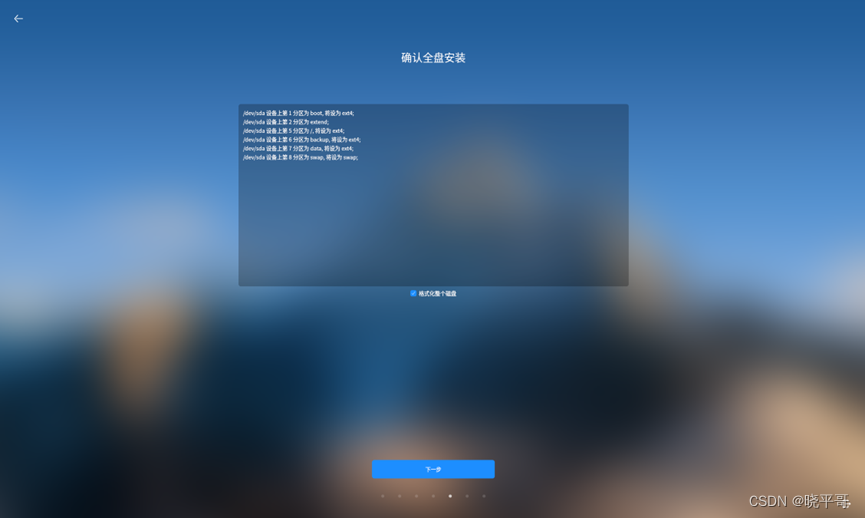
创建账户
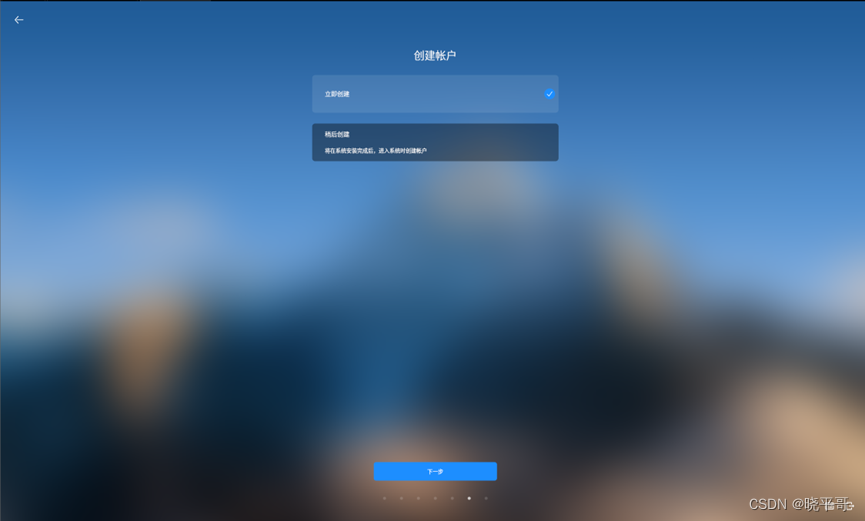
麒麟的密码较为复杂,注意记录,避免遗忘
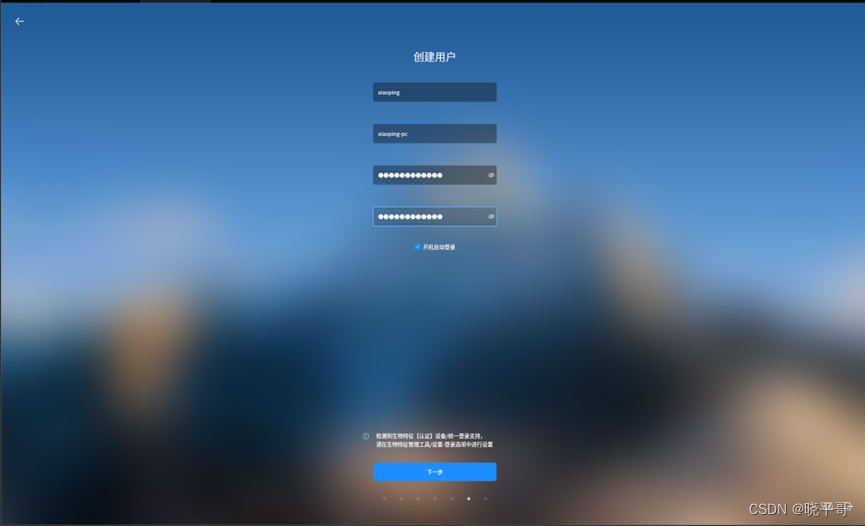
安装其他软件,就以其默认勾选的就好
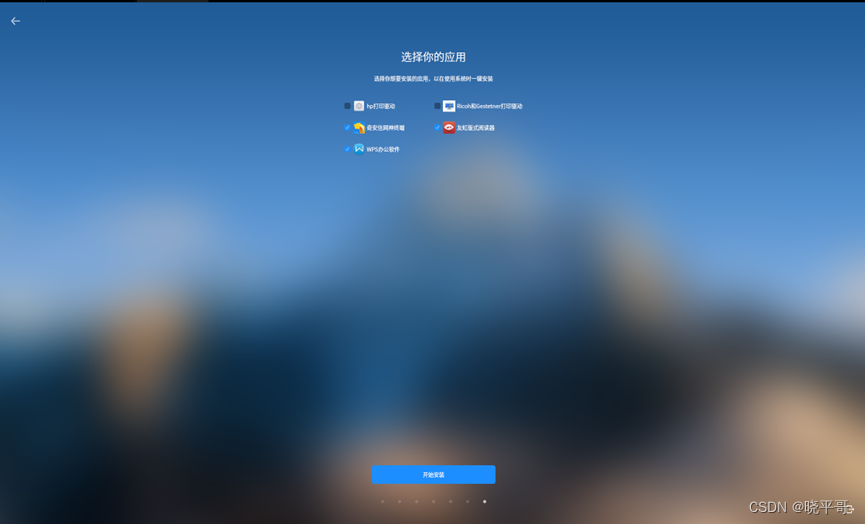
开始安装
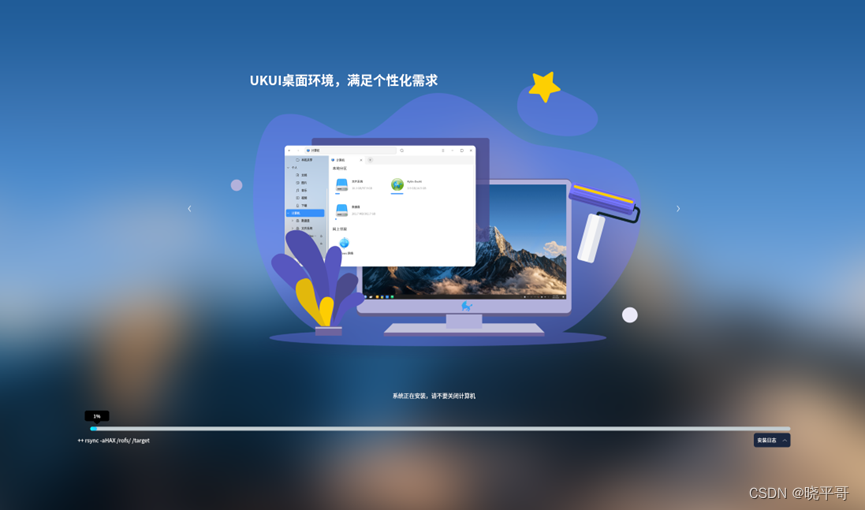
完成
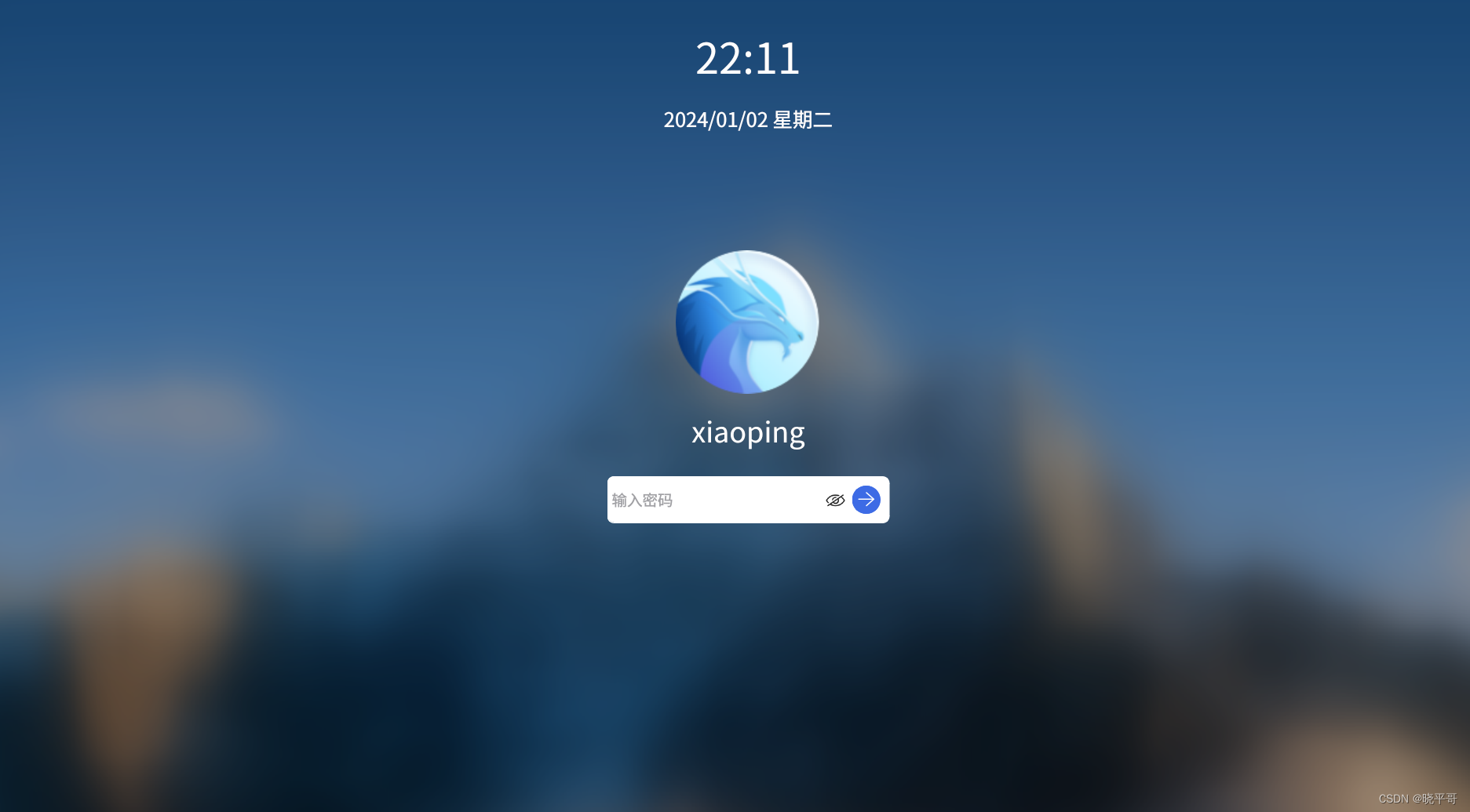
声明:本文内容由网友自发贡献,不代表【wpsshop博客】立场,版权归原作者所有,本站不承担相应法律责任。如您发现有侵权的内容,请联系我们。转载请注明出处:https://www.wpsshop.cn/w/weixin_40725706/article/detail/166276
推荐阅读
相关标签


